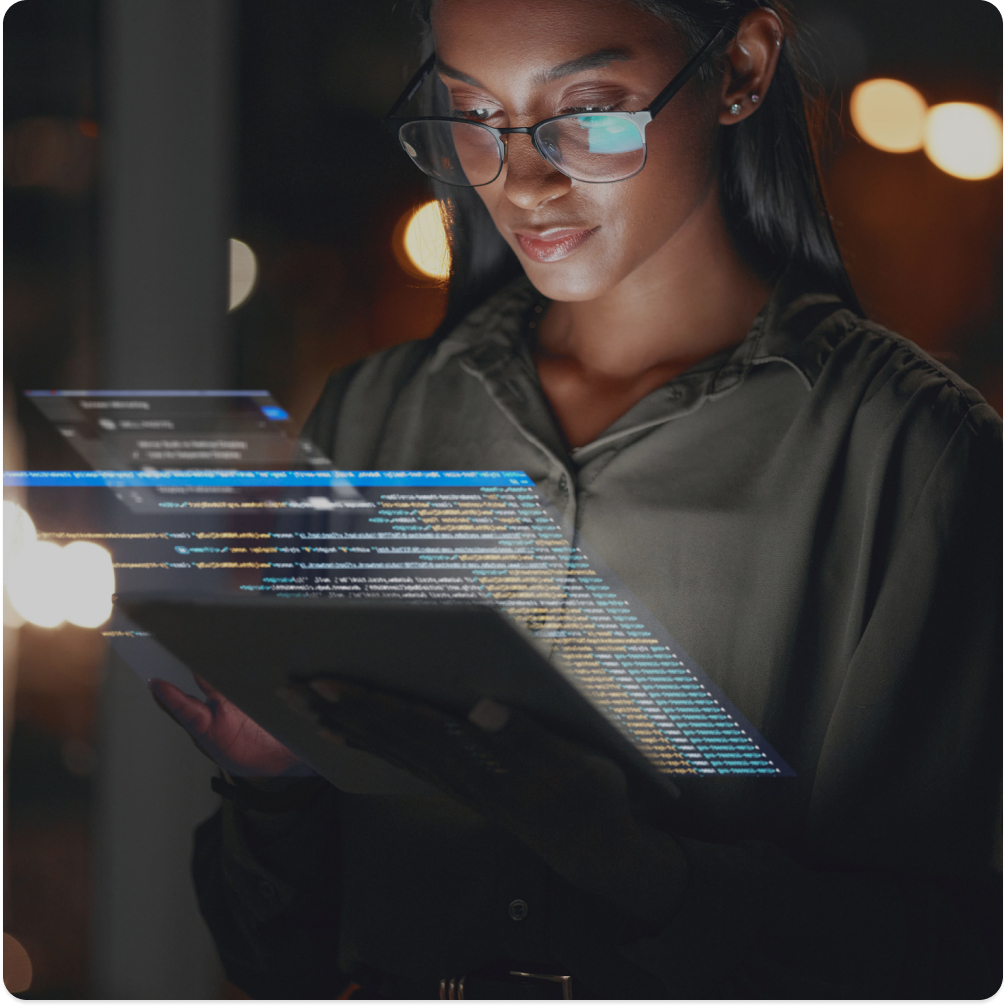Nessa tela estão todos os arquivos inválidos descartados pela aplicação Oobj. Normalmente o descarte é por falha estrutural no arquivo XML do documento fiscal emitido. Nesses casos o arquivo não chega a ser enviado à SEFAZ e deve ser corrigido no ERP. Após isso, ele deverá ser reprocessado pela aplicação e, se correto, enviado.
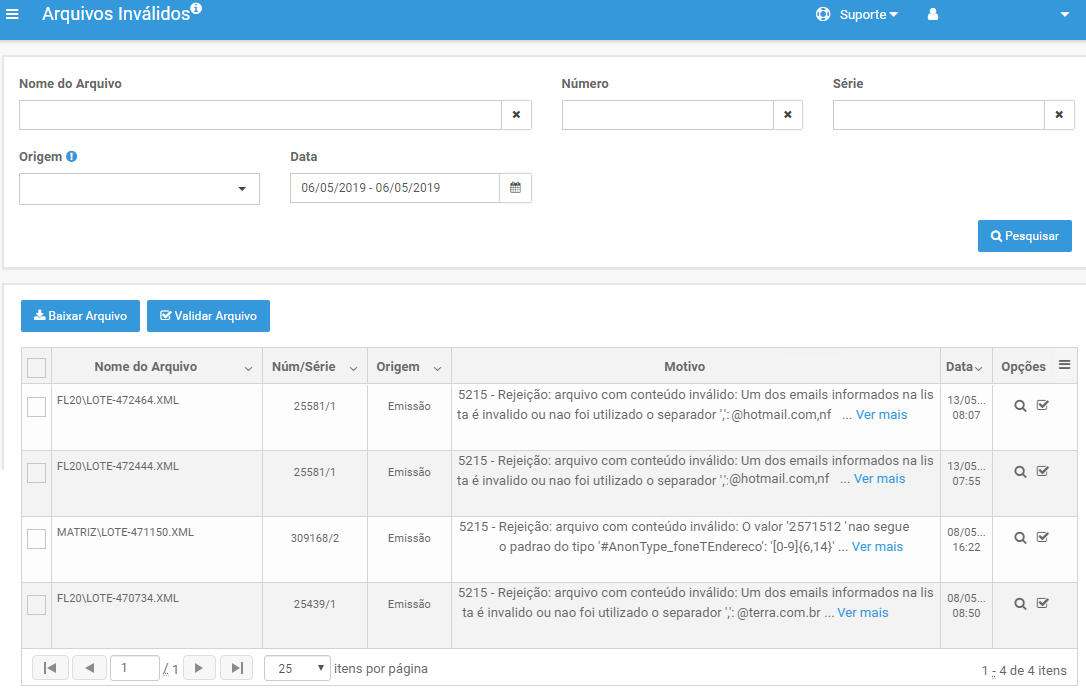
Pesquisa
Para facilitar a localização dos registros desejados existem os seguintes filtros de consulta: Nome do Arquivo, Número, Série, Origem e Data:
Resultado da Pesquisa
Os resultados da consulta são exibidos em quatro (5) colunas, sendo elas: Nome do Arquivo, Núm/Série, Origem, Motivo e Data.
Na colina Núm/Série, será exibido número do documento que foi emitido. Entretanto, só será apresentado em casos que o arquivo for ao formato XML, e possuir essa informação no próprio arquivo.
Na coluna Motivo, é exibido o motivo pelo qual o arquivo não foi processado. A validação desses arquivos é feita utilizando os Schemas XML em vigor. Por esse motivo, nem sempre a mensagem exibida é intuitiva para o usuário. Caso encontre alguma dificuldade em identificar o motivo da falha no arquivo, acione a equipe de suporte através dos canais disponíveis. Para ordenar o resultado, basta clicar sobre o título da coluna desejada.
Tipos de Origem
Os Tipos de Origem disponíveis são:
- Emissão – Arquivos gerados pelo sistema de faturamento do cliente no processo de emissão de DF-e (disponível apenas para clientes que utilizam a solução Oobj DF-e para emissão de documentos).
- Importação/Upload – Arquivos autorizados por outra solução ou em outro ambiente e estão sendo importados (disponível apenas para clientes que utilizam a solução Armazém DF-e ou clientes que precisam importar arquivos de outra base de dados)
Opções
Na última coluna à direita, temos a opção para o usuário visualizar mais detalhes dos documentos ou eventos e ocorrências relacionados a ele, confira aqui os Detalhes de documento no Monitor Oobj. Assim como é possível acessar a tela que permitirá validar arquivos XML e identificar onde deverá corrigir para autorizar o documento, veja como validar os arquivos no artigo Validador de Arquivos no Monitor Oobj
Ação
Após encontrar os documentos desejados, o usuário pode executar diversas ações:
- Baixar Arquivo: Essa função permite baixar o arquivo que está com erro para análise detalha das informações e identificar os pontos para correção. Os formatos de arquivos que serão baixados é TXT e XML.
- Validar Arquivo: Será redirecionado para a tela, que permitirá validar arquivos XML